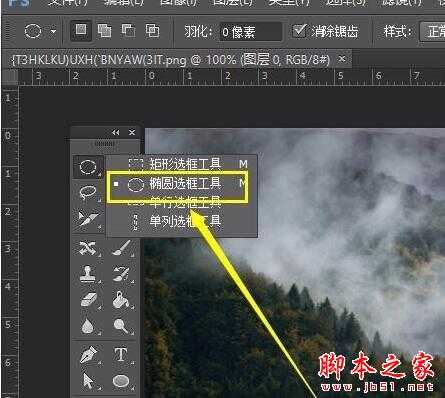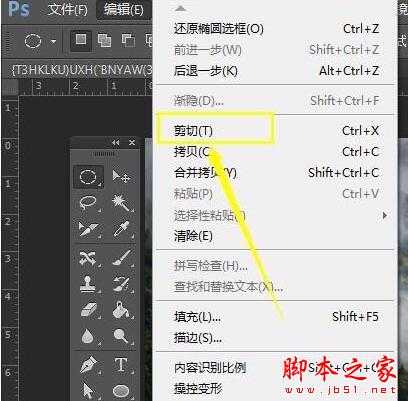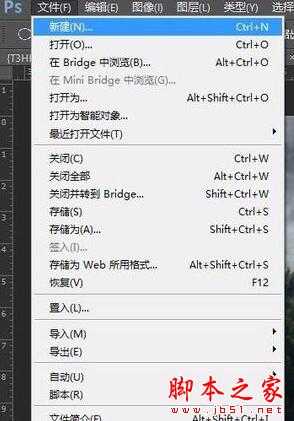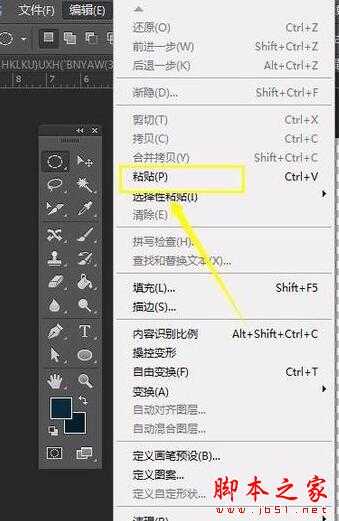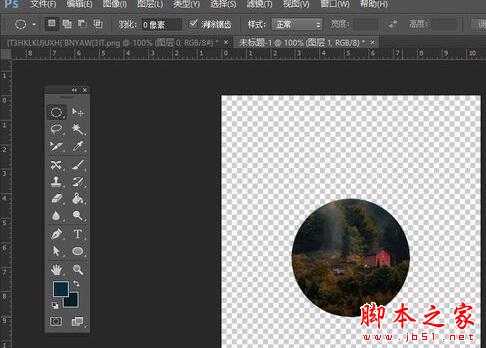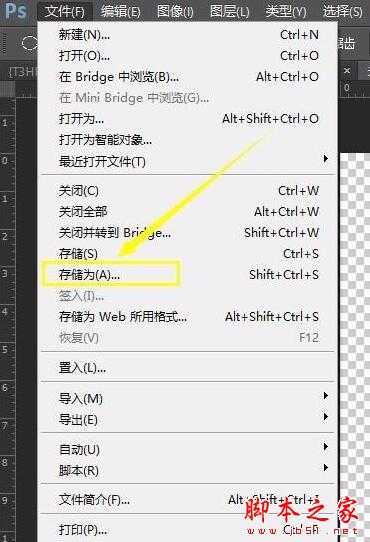相思资源网 Design By www.200059.com
ps怎么裁剪出圆形图形?很多刚接触PS软件的朋友,对软件的操作还不是太熟悉,比方下文中介绍的利用PS裁剪出圆形的操作,你了解吗?有需要的网友一起来看看吧!
- 软件名称:
- Adobe Photoshop CC 2019 20.0 简体中文安装版 32/64位
- 软件大小:
- 1.73GB
- 更新时间:
- 2019-12-04立即下载
ps裁剪出圆形的操作过程
1、首先打开PS,再按Ctrl+O打开图片,再选择左侧工具栏的“选框工具”。
2、在“选框工具”中选择“椭圆选框工具”,进入下一步。
3、选中图片中有红色房子的区域,再按住Shift并拖动鼠标至目标区域(按住shift键,裁剪出的为正圆,相反则为椭圆。
4、选中区域后,再点击菜单栏中的“编辑”→“剪切”。
5、然后新建一个画布,将背景内容勾选为“透明”,再点击“确定”。
6、再点击工具栏中的“编辑”→“粘贴”。
7、接着裁剪出的圆形图片就得到了。
8、最后再“另存储为”JPG或PNG格式即可。
以上便是小编为大家整理的关于ps裁剪出圆形的操作过程,希望能够帮到你,会持续发布更多资讯,欢迎大家的关注。
相思资源网 Design By www.200059.com
广告合作:本站广告合作请联系QQ:858582 申请时备注:广告合作(否则不回)
免责声明:本站文章均来自网站采集或用户投稿,网站不提供任何软件下载或自行开发的软件! 如有用户或公司发现本站内容信息存在侵权行为,请邮件告知! 858582#qq.com
免责声明:本站文章均来自网站采集或用户投稿,网站不提供任何软件下载或自行开发的软件! 如有用户或公司发现本站内容信息存在侵权行为,请邮件告知! 858582#qq.com
相思资源网 Design By www.200059.com
暂无ps怎么裁剪出圆形图形?ps裁剪出圆形的操作过程的评论...
P70系列延期,华为新旗舰将在下月发布
3月20日消息,近期博主@数码闲聊站 透露,原定三月份发布的华为新旗舰P70系列延期发布,预计4月份上市。
而博主@定焦数码 爆料,华为的P70系列在定位上已经超过了Mate60,成为了重要的旗舰系列之一。它肩负着重返影像领域顶尖的使命。那么这次P70会带来哪些令人惊艳的创新呢?
根据目前爆料的消息来看,华为P70系列将推出三个版本,其中P70和P70 Pro采用了三角形的摄像头模组设计,而P70 Art则采用了与上一代P60 Art相似的不规则形状设计。这样的外观是否好看见仁见智,但辨识度绝对拉满。